U盘重新安装Win7系统教程(一步步教你用U盘轻松重装电脑)
随着电脑使用时间的增长,我们常常会遇到系统出现各种问题的情况,此时重新安装系统是一种解决问题的有效方式。而使用U盘重新安装系统更加方便快捷,本文将详细介绍如何使用U盘重新安装Win7系统的步骤和方法,让您轻松重装电脑。

一:准备工作
在开始重新安装系统之前,我们需要做好一些准备工作。确保您有一个可用的U盘,并且其中没有重要的数据;准备好您的电脑和Win7系统的安装光盘或镜像文件。
二:制作启动U盘
将U盘插入电脑后,打开电脑上的磁盘管理工具,找到U盘的磁盘号,并记下来。接着,打开命令提示符窗口,输入“diskpart”命令,进入磁盘分区工具。依次输入“listdisk”、“selectdiskX”(X代表U盘的磁盘号)、”clean”、“createpartitionprimary”、“active”、“formatfs=ntfsquick”、“assign”等命令,完成U盘的分区和格式化。

三:将系统镜像写入U盘
使用虚拟光驱工具或者直接打开系统镜像文件,将其中的内容复制到已经准备好的U盘中。此过程可能需要一些时间,耐心等待复制完成。
四:设置电脑启动项
重启电脑,进入BIOS设置界面,找到启动项设置。将U盘调整到首选启动项,并保存设置后重启电脑。电脑将会从U盘中启动。
五:开始安装系统
进入U盘启动后,系统安装程序会自动加载,并显示安装界面。按照提示进行安装选项的选择,例如选择语言、时区、键盘布局等,然后点击“下一步”继续。
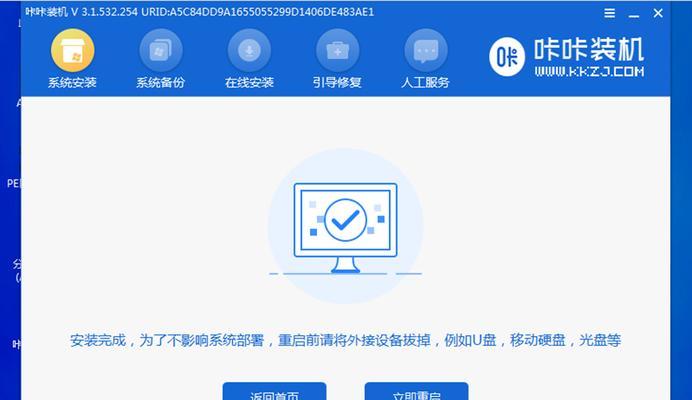
六:同意许可协议
在安装过程中,系统会要求您同意许可协议,阅读并认真理解协议内容后,勾选同意并点击“下一步”。
七:选择安装类型
系统安装程序将会让您选择不同的安装类型,例如全新安装或者升级安装。根据您的需求选择合适的安装类型,并点击“下一步”。
八:选择安装位置
在这一步中,您需要选择将系统安装到哪个磁盘分区中。如果您的电脑只有一个磁盘,则只有一个选项可供选择。点击“下一步”继续。
九:系统安装
系统安装程序会开始将系统文件复制到电脑的硬盘中,这个过程可能需要一些时间,请耐心等待。
十:设置用户名和密码
在安装完成后,系统会要求您设置用户名和密码,以及计算机名称等信息。根据个人需求填写,并点击“下一步”。
十一:等待系统配置
安装完成后,系统会进行一些必要的配置工作,这个过程需要一定的时间,请耐心等待系统配置完成。
十二:重启电脑
当系统配置完成后,电脑会自动重启。此时,将U盘取出,以免再次进入U盘安装程序。
十三:开始使用新系统
电脑重新启动后,您将看到全新的Win7系统登录界面。输入之前设置的用户名和密码,即可正常登录系统。
十四:更新驱动和软件
重新安装系统后,为了确保系统的稳定性和安全性,您需要及时更新电脑的驱动程序和常用软件,以获得更好的使用体验。
十五:备份重要数据
在重新安装系统后,为了避免数据丢失,建议您备份重要的个人数据到外部存储设备,以防止意外情况的发生。
通过本文的教程,我们学习了如何使用U盘重新安装Win7系统。只需要准备好U盘、系统安装文件和按照步骤操作,即可轻松重装电脑。在安装过程中,请确保备份好重要数据,并及时更新驱动和软件,以确保系统的稳定和安全。希望本文对您有所帮助!
- 神舟电脑更新后密码错误问题分析与解决(密码错误现象、可能原因及解决方法详解)
- 用电脑制作帽子特效教程(打造个性化帽子特效,让你与众不同)
- 如何有效整理和收纳联想电脑贴纸(让贴纸整洁有序,提高工作效率)
- 国外电脑越狱教程(实用指南帮你掌握电脑越狱的技巧)
- 基于电脑建模的错误判别技术(提升精确度的关键方法与应用案例分析)
- 电脑制作表格出入库教程(简单实用的表格制作方法,助力高效出入库管理)
- 如何正确外置按键安装教程(一步步教你将按键外置到台式电脑)
- 电脑系统时间错误及解决方法(探究电脑系统时间错误的原因和解决方案)
- 通过电脑安全模式删除密码错误(使用安全模式重置密码保护您的计算机数据安全)
- 如何制作阿戴尔电脑贴纸教程(简单易学的贴纸制作方法,让你的电脑与众不同)
- 解决DNF电脑错误问题的有效方法(玩DNF电脑游戏时遇到错误如何处理?)
- 王牌电脑如何重启设置?(教程分享)
- 电脑错误代码11003(详解电脑错误代码11003的原因与解决方案)
- 自己动手,更换台式电脑外壳!(详细教程帮你一步步完成)
- 电脑风扇改装电机教程(DIY改造你的电脑风扇,提升性能和散热效果)
- 电脑版今日头条网络错误解决方法(应对网络错误,享受畅快阅读体验)